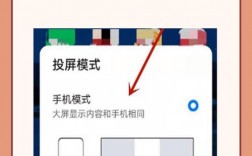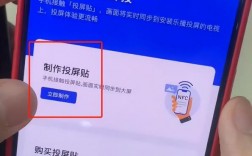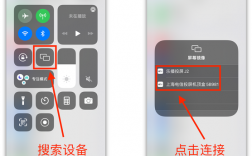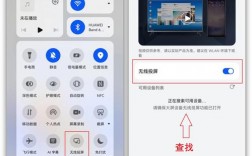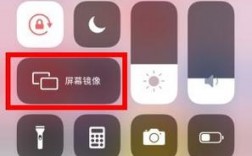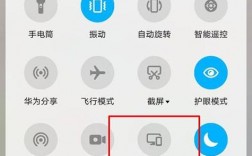电脑如何投屏到电视上
有线投屏
有线投屏是一种稳定且高质量的方式,适用于需要长时间使用的场景,以下是具体操作步骤:
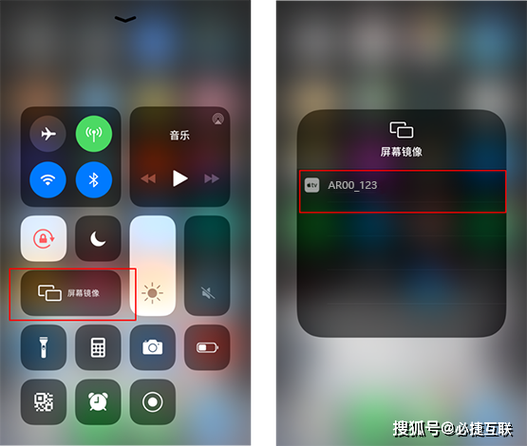
1、准备HDMI线:准备一根HDMI高清线。
2、连接设备:将HDMI线的一头连接到电脑的HDMI接口,另一头连接到电视的HDMI接口。
3、关闭设备:确保在连接前,电视和电脑都处于关闭状态,以避免电流冲击。
4、打开设备并设置:
打开电脑,按下【WIN】+【P】组合键,选择“复制”选项,这样电视屏幕将显示与电脑屏幕相同的内容。
打开电视,使用遥控器将信号源切换到相应的HDMI输入(如HDMI 1或HDMI 2)。
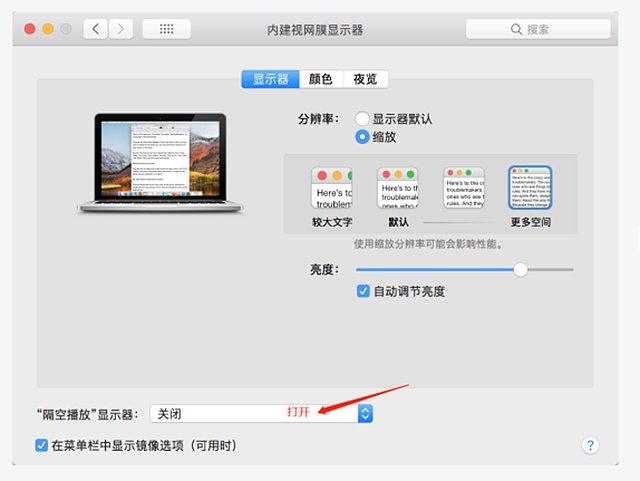
5、调整分辨率:根据电视的分辨率,可能需要在电脑上调整分辨率以获得最佳显示效果。
无线投屏
无线投屏便捷,无需线缆连接,但需要智能电视和电脑连接在同一WiFi网络下,以下是具体操作步骤:
1、确保网络连接:确保智能电视和电脑连接在同一WiFi网络下。
2、打开电脑设置:在电脑上打开设置,点击“系统”选项,并在显示页面寻找并点击“连接到无线显示器”按钮。
3、连接电视:屏幕右侧会弹出连接列表界面,找到并连接智能电视设备,等待显示连接成功即可。
4、使用Miracast功能:对于Win10系统,可以利用内置的Miracast功能进行投屏,按下【Win】+【K】键,调出“连接”,点击你要连接的电视,选择“复制”模式。
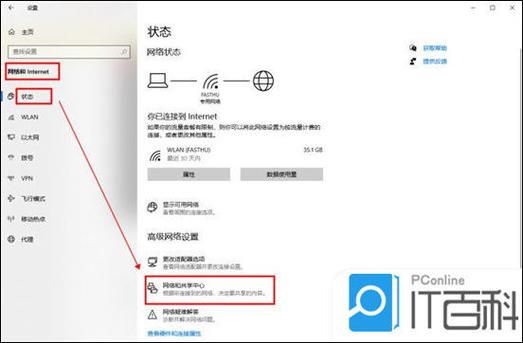
使用投屏软件
除了上述两种方式外,还可以使用投屏软件进行投屏,这类软件通常需要在电脑和电视上分别安装对应的客户端,以下是一些常用的投屏软件及其特点:
1、傲软投屏:支持WiFi和USB连接,清晰度高,可达4K,适合直播游戏、微课和影视剧。
2、乐播投屏:支持各大品牌电脑投屏到电视,无水印,可局域网和云投屏,同时支持手机、平板投屏。
3、雨燕投屏:强大的文件传输功能,可将电脑中视频和文件一键传输到电视,适合频繁投屏需求者。
4、极速投屏:连接速度快,免费,但清晰度一般,最高1080P,适合教学文档和会议视频投屏。
5、幕享:支持多平台投屏,可远程操控大屏,适合演示需求,可录制视频和动图。
6、EV投屏:支持音视频和主流软件高清投屏,只需同一WiFi下即可快速实现投屏。
7、投屏助手:操作简单,清晰度一般,最高1080P,适合看电影和玩游戏。
8、Apowermirror:强大的高清投屏软件,支持4K和90帧投屏,兼容各大操作系统。
注意事项
在进行投屏操作时,有几点需要注意:
1、确保电视和电脑之间的连接稳定,以避免投屏过程中出现画面卡顿或断连的情况。
2、在进行无线投屏时,务必确保电脑和电视连接在同一WiFi网络下,且网络信号稳定。
3、使用投屏软件时,请确保所选软件来源可靠,以避免潜在的安全风险。
相关问答FAQs
1、问题一:为什么电脑投屏到电视后没有声音?
解答:如果投屏后没有声音,可能是因为音频输出设置不正确,请检查电脑的声音设置,确保选择了正确的音频输出设备,如果使用的是HDMI线连接,通常声音会自动传输到电视;如果使用的是无线投屏或投屏软件,可能需要手动选择音频输出设备。
2、问题二:投屏过程中画面卡顿怎么办?
解答:画面卡顿可能是由于网络不稳定或电脑性能不足导致的,如果是无线投屏或使用投屏软件,请检查网络连接是否稳定,尝试重启路由器或更换网络环境,关闭电脑上不必要的后台程序,释放系统资源,如果问题依旧存在,可以考虑降低投屏的分辨率或帧率,或者使用有线连接方式进行投屏。